随着互联网技术的不断发展,企业官网已成为展示企业形象、提升品牌知名度的重要渠道。而一个好的官网设计模板,不仅可以让企业在竞争中脱颖而出,更能为客户提供...
2024-12-23 1 空调代码
在电脑使用过程中,了解自己的电脑硬件配置十分重要,而主板是电脑的核心组件之一。了解自己电脑的主板型号非常有必要。本文将介绍如何通过简单实用的方法和技巧查看自己电脑的主板型号。

一、查看主板外部标识
在电脑的主板上通常会印有型号和品牌信息,这些信息可以帮助我们快速确定主板型号。如果不确定哪里可以找到这些信息,我们可以搜索品牌官网或者在互联网上查询相关资料。
二、使用命令提示符查询
Windows系统提供了一个命令提示符工具,可以通过输入命令查看主板信息。步骤如下:点击开始菜单>运行>输入“cmd”>在命令提示符中输入“wmicbaseboardgetproduct,manufacturer,version,serialnumber”,然后回车即可显示主板信息。
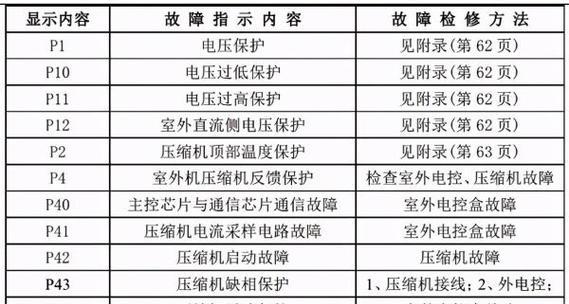
三、使用CPU-Z软件查询
CPU-Z是一款非常实用的硬件信息查询工具,它可以查询CPU、内存、主板等硬件信息。我们可以在官网上下载CPU-Z软件,安装后运行,选择“主板”选项卡,即可查看主板型号信息。
四、使用AIDA64软件查询
AIDA64是一款专业的硬件信息查询软件,它可以提供非常详细的硬件信息。我们可以在官网上下载AIDA64软件,安装后运行,选择“主板”选项,即可查看主板型号信息。
五、在BIOS中查看
在电脑的BIOS中,通常会记录主板型号信息。我们可以通过重启电脑,按下相应的键(例如Del或F2键)进入BIOS界面,在主界面或者系统信息界面中查看主板型号。
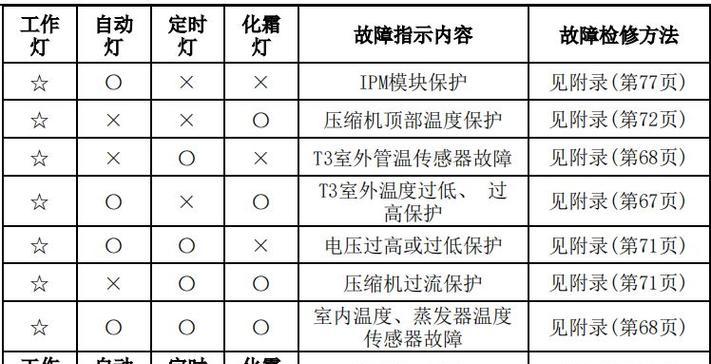
六、打开电脑机箱查看
如果您不知道自己的电脑主板型号,可以打开机箱并查看主板上标识的品牌和型号信息。注意:在打开电脑机箱之前,一定要先关机。
七、查询电脑型号
如果您购买了品牌电脑,可以在购买时保存电脑型号。然后在品牌官网上查询相关资料,找到自己电脑的主板型号。
八、使用dxdiag命令查询
dxdiag命令是Windows系统自带的一个硬件诊断工具,它可以查询系统配置、显卡、音频设备等硬件信息。我们可以在运行中输入“dxdiag”命令,选择“系统”选项卡,然后在“系统制造商”和“系统型号”信息中查看主板信息。
九、查看电脑手册
对于某些品牌电脑,厂商会附带一本手册,其中包含了硬件配置信息。我们可以在手册中查找电脑主板型号。
十、查看电脑售后标签
对于购买的组装机或者品牌机,售后人员可能会在电脑的机箱上附贴一张标签,上面列出了硬件配置信息和主板型号。
十一、通过CPU插槽查询
在主板上,CPU插槽的类型和数量往往与主板型号有关。我们可以查看CPU插槽的型号和数量来确定自己电脑的主板型号。
十二、使用GPU-Z软件查询
GPU-Z是一款专业的显卡硬件信息查询工具,它不仅可以查询显卡信息,还可以查看主板型号等硬件信息。我们可以在官网上下载GPU-Z软件,安装后运行,选择“主板”选项卡,即可查看主板型号信息。
十三、查询主板手册
如果您有电脑主板的手册,可以在手册中查找主板型号和相关信息。
十四、使用BIOS信息查询软件
有些BIOS信息查询软件可以帮助我们查询主板型号。我们可以在互联网上搜索相关软件,下载安装后运行,即可查看主板信息。
十五、
通过本文介绍的方法和技巧,我们可以方便地查看自己电脑的主板型号。无论您是要升级硬件还是进行维修,都需要了解电脑硬件配置和主板型号,以便更好地维护和使用电脑。
标签: 空调代码
版权声明:本文内容由互联网用户自发贡献,该文观点仅代表作者本人。本站仅提供信息存储空间服务,不拥有所有权,不承担相关法律责任。如发现本站有涉嫌抄袭侵权/违法违规的内容, 请发送邮件至 3561739510@qq.com 举报,一经查实,本站将立刻删除。
相关文章
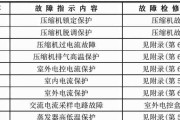
随着互联网技术的不断发展,企业官网已成为展示企业形象、提升品牌知名度的重要渠道。而一个好的官网设计模板,不仅可以让企业在竞争中脱颖而出,更能为客户提供...
2024-12-23 1 空调代码
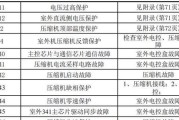
个人主页模板:设计你的独特风格现在,越来越多的人开始关注他们的个人品牌形象,个人主页成为展示自己的重要方式之一。而优秀的个人主页不仅需要有吸引...
2024-12-23 2 空调代码

随着互联网的不断发展,网站已经成为了人们获取信息和交流的主要途径之一。而对于网站的制作,HTML成为了不可或缺的一部分。本文将以HTML成品网站为主题...
2024-12-23 2 空调代码

饮水机是我们日常生活中必不可少的电器设备,但长时间使用后,水垢会积累在饮水机内部,影响水质和使用效果。如何有效清除饮水机的水垢成了一个需要解决的问题。...
2024-12-23 2 空调代码

梦幻西游手游是目前市面上非常受欢迎的一款游戏,而手游助手则是为玩家提供更好的游戏体验而推出的辅助工具。本文将详细探究梦幻西游手游助手的使用方法及优势,...
2024-12-23 2 空调代码

泉州作为福建省的重要城市,职业教育也在近年来得到了高度重视。本文将为大家呈现泉州最好的职校排名榜单,帮助广大学生选择适合自己的职业教育。泉州市...
2024-12-23 2 空调代码